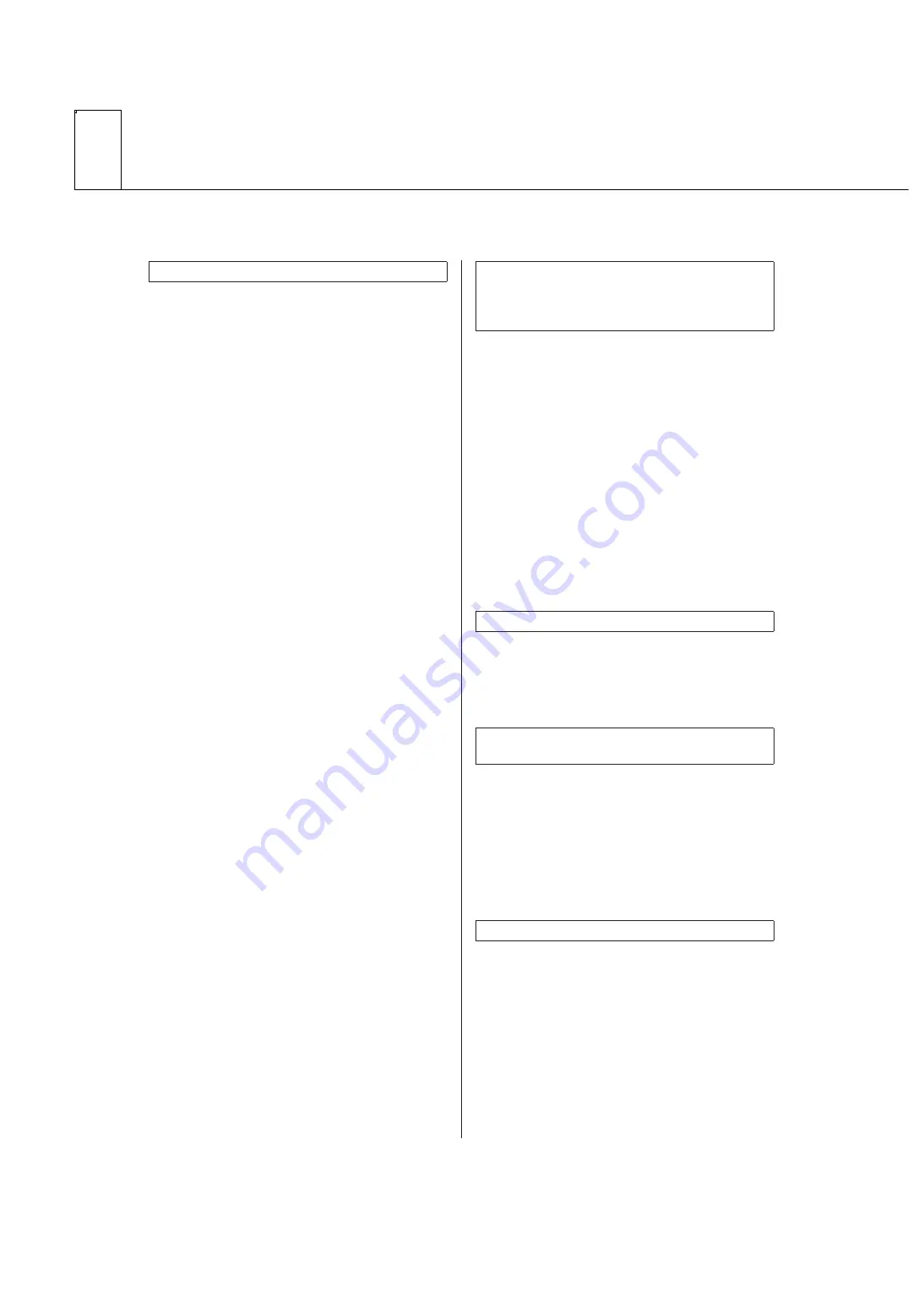
90
DGX-220/YPG-225 Manuale di istruzioni
Guida all'installazione del CD-ROM di accessori
■
Soluzione dei problemi di funzionamento
• Verificare di aver collegato correttamente il
cavo USB.
Verificare il collegamento del cavo USB.
Scollegare il cavo USB, quindi collegarlo
nuovamente.
• Verificare che la funzionalità USB sia attivata
sul computer.
Quando si collega lo strumento al computer per
la prima volta, se non viene visualizzata
l'Installazione guidata nuovo hardware, la
funzionalità USB potrebbe non essere attivata.
Seguire la procedura illustrata.
1
Selezionare [Pannello di controllo]
➔
[Sistema]
➔
[Gestione periferiche] (per
Windows 98/Me) oppure [Pannello di
controllo]*
➔
[Sistema]
➔
[Hardware]
➔
[Gestione periferiche] (per Windows
2000/XP).
* Solo visualizzazione classica in Windows XP.
2
Assicurarsi che in corrispondenza di
Controller USB (Universal serial bus) o
Hub principale USB non siano presenti
simboli "!" o "x". Se sono presenti, il
controller USB è disattivato.
• Verificare la presenza di periferiche
sconosciute.
Se l'installazione del driver non riesce, lo
strumento verrà contrassegnato come periferica
sconosciuta e non sarà possibile installare il
driver. Eliminare la periferica sconosciuta
seguendo la procedura riportata.
1
Selezionare [Pannello di controllo]
➔
[Sistema]
➔
[Gestione periferiche] (per
Windows 98/Me) oppure [Pannello di
controllo]*
➔
[Sistema]
➔
[Hardware]
➔
[Gestione periferiche] (per Windows
2000/XP).
* Solo visualizzazione classica in Windows XP.
2
Cercare "Altre periferiche" nel menu
Mostra periferiche per tipo.
3
Fare doppio clic su Altre periferiche, se
disponibile, per espandere l'albero e
cercare una eventuale Periferica
sconosciuta. Se presente, selezionarla e
fare clic sul pulsante [Rimuovi].
4
Rimuovere il cavo USB dallo strumento e
collegarlo nuovamente.
5
Installare nuovamente il driver.
• Utenti di Windows 98/Me .. vedere a pagina 88
• Utenti di Windows 2000 .... vedere a pagina 88
• Utenti di Windows XP........ vedere a pagina 89
• Verificare di aver installato il driver (pagina 87).
• Verificare di aver collegato correttamente il cavo
USB.
• Verificare che le impostazioni di volume dello
strumento, il dispositivo di riproduzione e il
programma applicativo siano impostati ai livelli
appropriati.
• Verificare di aver selezionato una porta
appropriata nel software sequencer.
• Verificare che la versione del driver USB-MIDI
sia la più recente disponibile. In caso contrario,
è possibile scaricare il driver dal sito Web di
seguito.
http://music.yamaha.com/download/
• Verificare che il computer in uso soddisfi i
requisiti di sistema.
• Verificare se è in esecuzione un'altra
applicazione o un altro driver di dispositivo.
• Non sospendere l'attività del computer mentre
l'applicazione MIDI è in esecuzione.
Se è in uso Windows 2000, potrebbe non essere
possibile sospendere o riprendere normalmente le
attività, secondo l'ambiente particolare (controller
host USB e così via). È sufficiente tuttavia
scollegare e ricollegare il cavo USB per utilizzare
nuovamente le funzioni dello strumento.
[Windows Me/98]
1
Quando lo strumento viene riconosciuto
correttamente, fare doppio clic su
"Sistema" nel Pannello di controllo per
aprire la relativa finestra.
2
Fare doppio clic sulla scheda "Gestione
periferiche", selezionare "YAMAHA USB
MIDI Driver" ed eliminarlo.
3
Utilizzare il prompt di MS-DOS o Esplora
risorse per eliminare i tre file riportati di
seguito.
Impossibile installare il driver.
Quando si controlla lo strumento dal
computer in uso tramite USB, lo
strumento non funziona correttamente
e non si sente alcun suono.
La risposta di riproduzione è ritardata.
Impossibile sospendere o riprendere
correttamente l'attività del computer.
Cancellazione o reinstallazione del driver
Summary of Contents for DGX 220 YPG 225
Page 93: ...DGX 220 YPG 225 Manuale di istruzioni 93 Memo ...
Page 95: ...Partiture DGX 220 YPG 225 Manuale di istruzioni 95 ...
Page 97: ...Partiture DGX 220 YPG 225 Manuale di istruzioni 97 ...
Page 99: ...Partiture DGX 220 YPG 225 Manuale di istruzioni 99 ...
















































